小伙伴们,你们都知道调节电脑屏幕亮度的操作方法了吗?小编想未必吧,不过这也不必着急哦,因为,下面小编就来将怎么调节电脑屏幕亮度的操作方法分享给你们咯~
随着科学技术的不断进步、电脑已经成为了我们在生活,工作中必不可少的工具,而我们都知道长时间使用电脑会造成我们眼睛的疲劳,为了更好的使用的电脑,整到一个合适的舒服的亮度,可一定程度保护我们的眼睛。今天小编就给大家说说怎么调节电脑屏幕亮度的方法
台式机怎么调节屏幕亮度:
目前使用的台式电脑均采用液晶显示器,在显示器底部一般都有几个调节按钮,具体大家可以仔细看看,有一个主菜单按钮,进入找到亮度调节选项,调节亮度即可,非常的简答。显示器亮度调节按钮

电脑电脑图解1
方法一:在windows 7操作系统中其实进入电脑设置电脑屏幕亮度选项也非常容易,
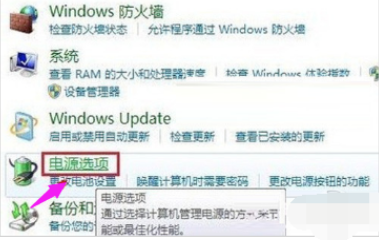
亮度调整电脑图解2
从开始-控制面板,点击系统和安全,点击电源选项,拖动滚动条调节屏幕亮度即可,
当然也有更快得方法,直接同时按住Win+X组合键即可快速进入显示器屏幕亮度调节选择面板
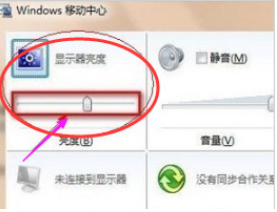
电脑电脑图解3
方法二:电脑屏幕亮度调节其实是很简单的,电脑屏幕亮度调节大家可以根据自己需要调节到自己喜欢的亮度即可,另外鲁大师软件中也有节能设置里也有显示器亮度调节选项。
笔记本电脑屏幕亮度怎么调?
关于电脑屏幕亮度怎么调的问题总结,如果您的电脑是笔记本一般可以通过笔记本键盘组合键实现调节。
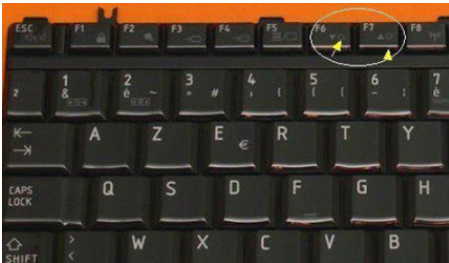
怎样调节电脑屏幕亮度电脑图解4
首先要看一下键盘上的fn键和那两个亮度的标志(标志就像一个太阳,向上调亮,向下调暗)在那位置才行,
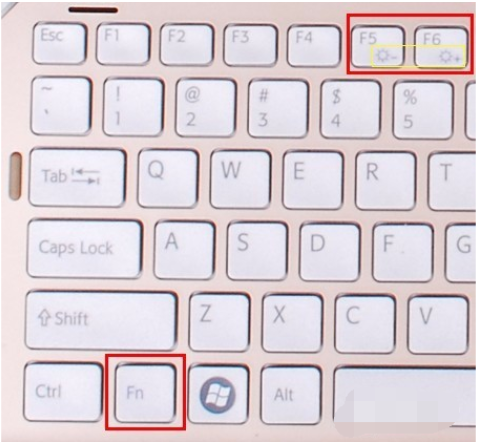
亮度调整电脑图解5
一般的手提的这两个标志均设计在F1-F12上,认真看一下就可以找到了,然后按住fn健,
如果要调得亮一些,再按向上的标志,如果要调暗,就按住fn键再点按向下的标志。
关于电脑屏幕亮度调节方法,小编就跟大家讲到这里了。
相关阅读
- 暂无推荐
《》由网友“”推荐。
转载请注明: